YUMA использует концепцию групп, чтобы объединить клиентов (покупателей) в управляемые множества. Работа с группами, вместо работы с отдельными клиентами, упрощает процесс администрирования, целевую рекламу и т.п.
Типы групп
Поддерживаются группы двух типов:
- Ручные (статические): в статические группы вы можете вручную добавлять новых покупателей или удалять покупателей из группы.
- Автозаполняемые (динамические): состав динамических групп изменяется автоматически: Вы можете создать правила (критерии) для членства в группе, на основе которых в группу автоматически добавляются новые участники или удаляются существующие участники, если они больше не удовлетворяют правилам группы. Например, если вы создадите группу, включающую покупателей, сумма всех заказов которых превышает 1000 рублей, любой зарегистрированный клиент, удовлетворяющий этому правилу, автоматически попадет в данную группу.
Подробнее о том, как работать с группами, смотрите далее в этом разделе.
Управление группами
В этом разделе объясняется, как создать или удалить группу покупателей, а также добавить правила для автозаполняемых групп.
Чтобы создать новую группу
- На левой навигационной панели управляющей консоли Бэк-офиса нажмите на узел Клиенты, а затем нажмите на Группы.
- Нажмите на кнопку Добавить группу.
- Задайте имя группы в поле Имя (обязательный параметр) и введите описание группы (не обязательно) в поле Описание.
- Для того чтобы ввести ограничения на использование баллов для членов группы, установите флажок Установить лимит на использование баллов, а затем задайте лимит баллов и период, за который его можно использовать, в полях Лимит и Период, соответственно.
В данном примере показано, как установить лимит в 100 баллов на один день:

- Для того чтобы предоставить членам группы возможность делать покупки в кредит, включите флажок Включить кредитный баланс.
Подробнее о настройке кредитных платежей смотрите раздел Как настроить оплату покупок в кредит. - Выполните одно из следующих действий:
- Чтобы создать ручную группу, нажмите на Сохранить.
- Чтобы создать автозаполняемую группу, установите флажок Автозаполнение, определите правила для участия в группе, а затем нажмите на Сохранить :
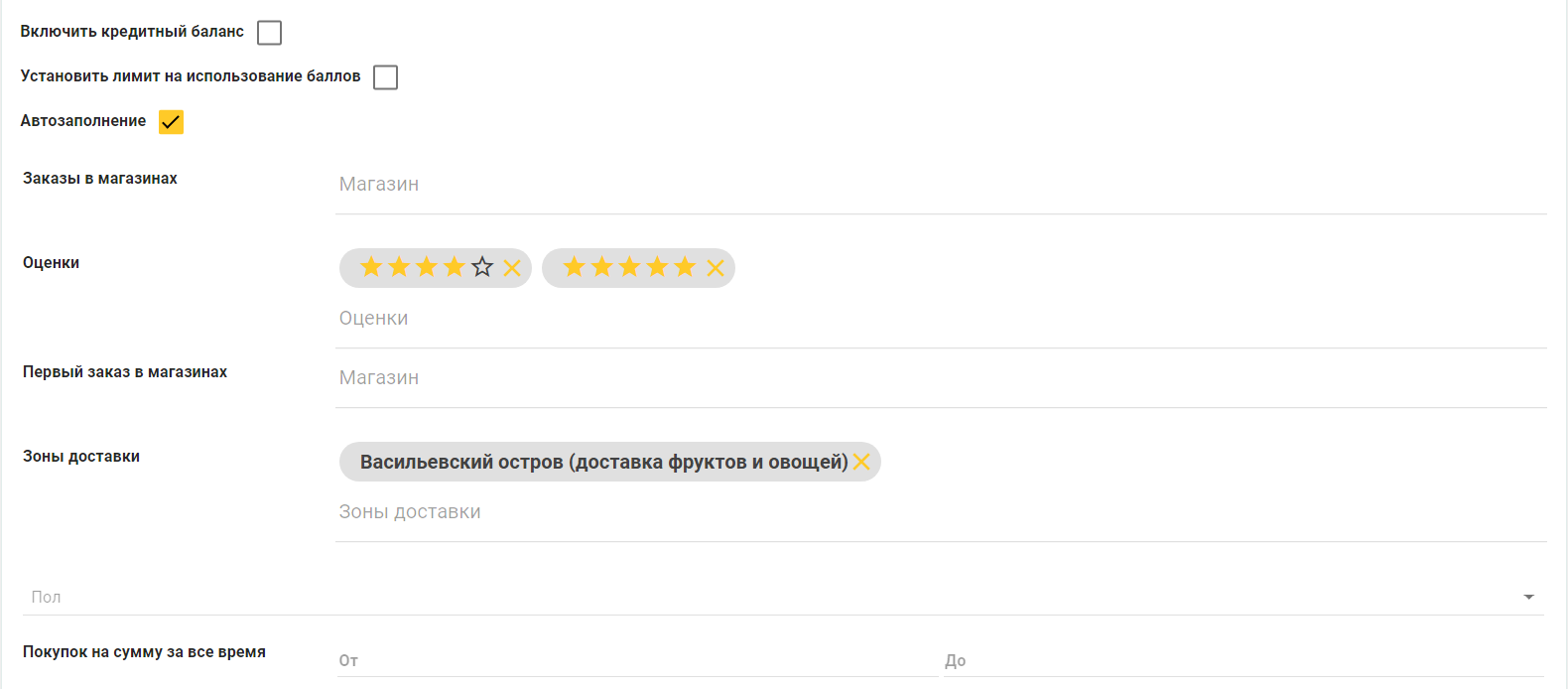
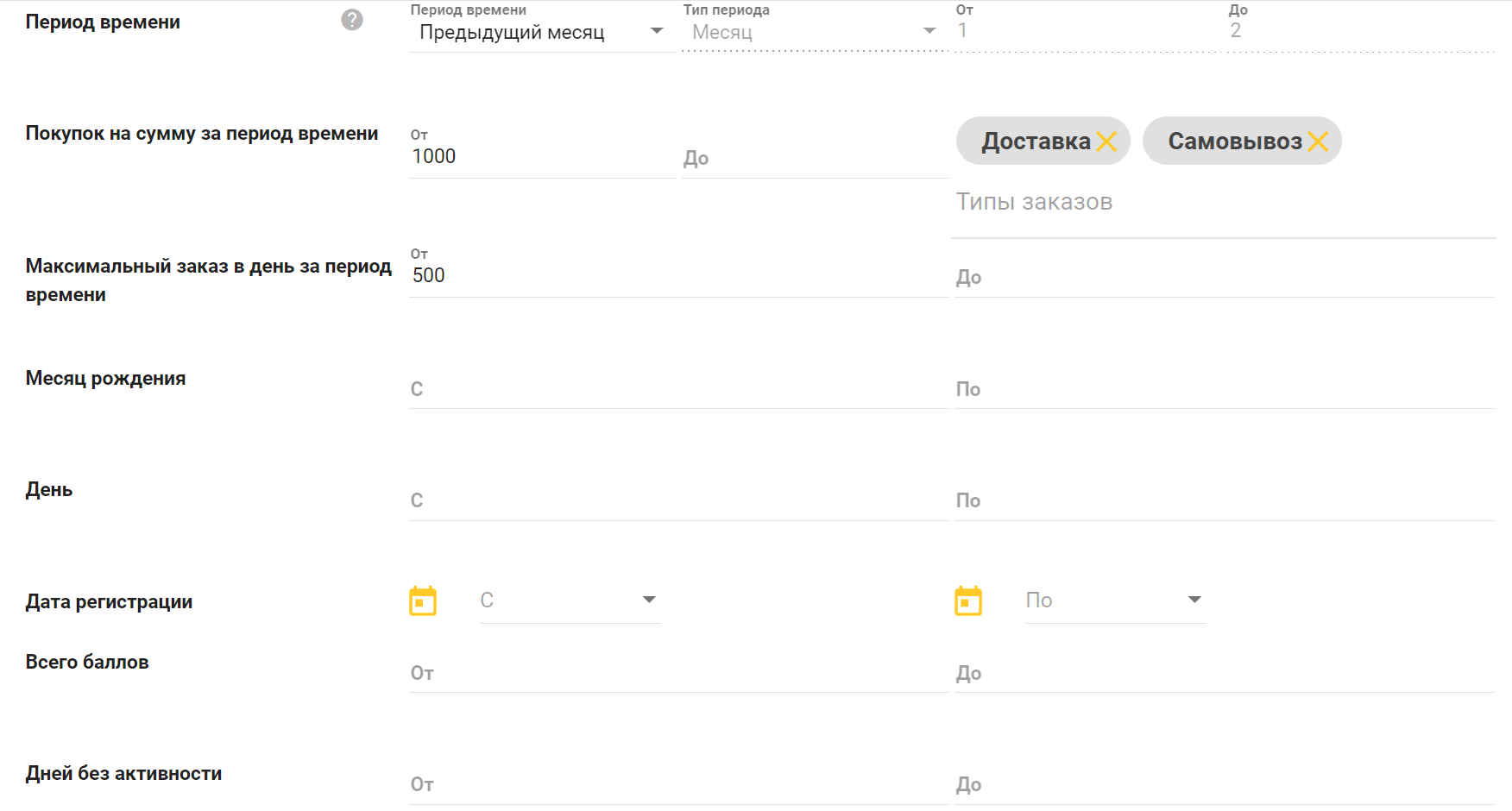
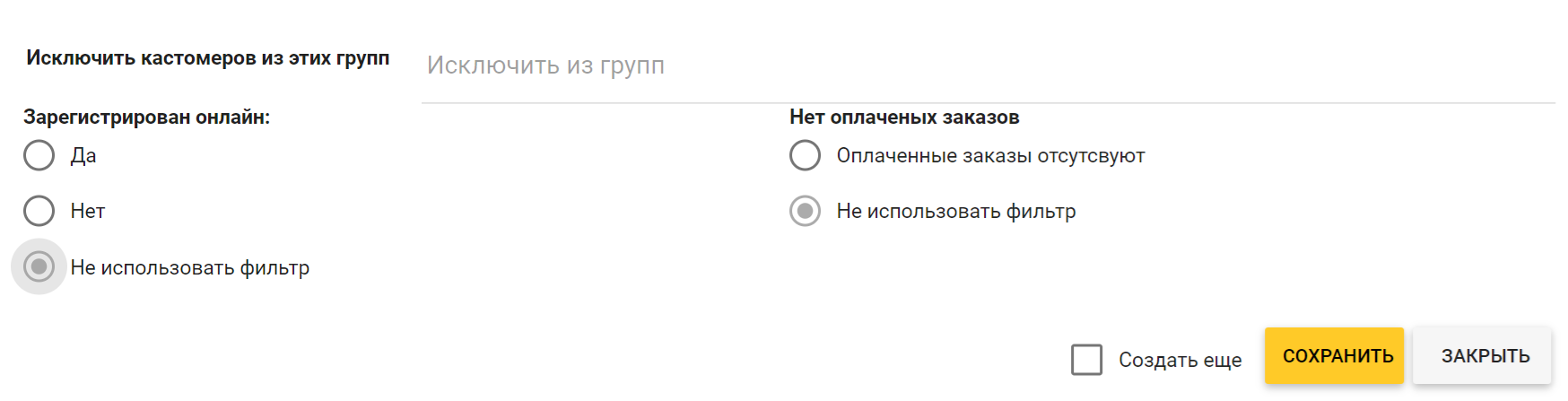
На форме создания автозаполняемой группы определены следующие элементы, которые определяют фильтр (правила) для участия в группе: - Заказы в магазинах: определяет магазины, в которых делали покупки участники группы.
- Оценки: позволяет добавить в группу только покупателей, выставивших указанные оценки.
- Первый заказ в магазинах: фильтрация клиентов по магазину, в котором был сделан первый заказ.
- Город: фильтрация по городу из адреса клиента.
- Зоны доставки: фильтрация по клиентам, которые сделали заказы в указанных в параметре зонах доставки.
- Пол: можно создать группы с клиентами только мужского или только женского пола, либо обоих полов. Если у клиента не задан пол, то можно создать группу с параметром пола «неопределённый»
- Покупок на сумму за все время: диапазон общей суммы покупок; позволяет отфильтровать клиентов по сумме из поля Всего потрачено на странице параметров клиента.
- Период времени: базовый период времени (например, Последний месяц, Последние 3 месяца), за который подсчитываются параметры покупок участников группы.
Примечание. Поля «Покупок на сумму за период времени» и «Максимальный заказ в день за период времени» зависят от выбранного периода в поле «Период времени». - Покупок на сумму за период времени: определяет диапазон суммы покупок клиентов за период времени, указанный в параметре Период времени.
- Максимальный заказ в день за период времени: определяет диапазон суммы самой дорогой покупки клиентов за указанный период времени.
- Месяц рождения: диапазон месяцев рождения членов группы , с например с 3 по 5 — с марта по май.
- День: диапазон дней рождения членов группы.
- Дата регистрации: временной интервал регистрации в системе членов группы (независимо от способа регистрации), например, с 1 по 16 мая 2024 г.
- Всего баллов: количество накопленных членом группы баллов лояльности, например от 500 до 1000.
- Дней без активности: число дней без покупок (например, от 60 до 90).
- Исключить кастомеров из этих групп: определяет список групп, из которых члены данной группы будут автоматически исключены.
- Зарегистрирован онлайн: определяет, зарегистрированы ли участники группе на сайте или в Мобильном приложении.
- Нет оплаченных заказов: фильтрация по оплаченным или неоплаченным заказам. Например, группа может включать только клиентов, которые оплатили все заказы.
Пример
В примере (на скриншоте выше) показано, как создать автозаполняемую группу, в которую будут автоматически добавляться покупатели, удовлетворяющие следующим критериям: - Делали заказы с доставкой (зона доставки Васильевский остров) или самовывозом.
- Оставили оценки за заказы 4 или 5 звездочек.
- Сумма покупок за предыдущий месяц от 1000 р и выше. (подробнее смотрите секцию Как задать период времени для подсчета суммы покупок далее в этом разделе).
- Максимальная сумма заказа за день от 500 руб.
- Считаются только покупки в магазинах Demo Cafe и кафе «Сказка».
Примечание: YUMA автоматически обновляет автозаполняемые группы, добавляя новых покупателей и удаляя тех, кто перестал удовлетворять правилам добавления в группу.
Удалить участника автозаполняемой группы вручную нельзя.
Как задать период времени для подсчета суммы покупок
Одним из важных правил создания автозаполняемой группы является учет показателей активности покупателя за определенный период.
Вы можете задать период одним из двух способов:
- Выбрать период из списка Период времени (например, Последние 30 дней, Текущий месяц и т.п.) — в примере выше рассматривается в качестве периода Предыдущий месяц.
- Задать произвольный период вручную, выполнив следующие шаги:
- Из списка Период времени выберите Ручная настройка.
- Из списка Тип периода выберите День (задать период в днях) или Месяц (задать период в месяцах).
- Определите период, задав его границы в полях От и До:

В данном примере, в группу будут добавлены покупатели, сделавшие покупки на общую сумму до 1000 рублей за последние 10 дней.
Чтобы добавить или удалить участников из ручной группы
- О том, как изменить состав участников ручной группы, смотрите Список покупателей.
Чтобы удалить группу
- На левой навигационной панели управляющей консоли Бэк-офиса нажмите на узел Клиенты, а затем нажмите на Группы.
- Выберите группу (или несколько группы) для удаления.
- Нажмите на Удалить группу.
Примечание: Удаление группы не приводит к удалению клиентов, которые состояли в этой группе.
Чтобы найти группу по имени
- На левой навигационной панели управляющей консоли Бэк-офиса нажмите на узел Клиенты, а затем нажмите на Группы.
- В поле Поиск начните вводить первые буквы ключа поиска.
Бэк офис обновит список групп и оставит только те из них, имена которых удовлетворяют ключу поиска.
